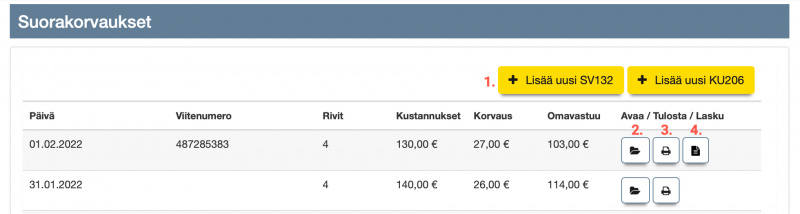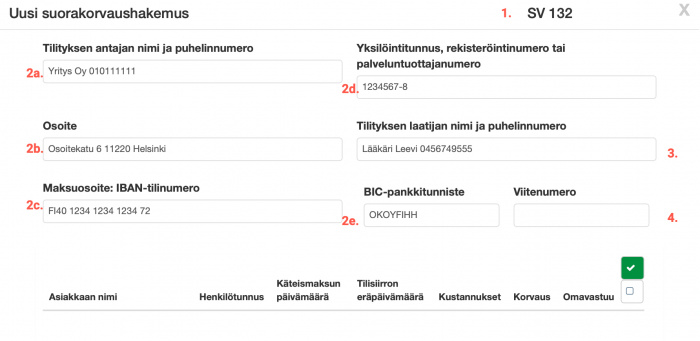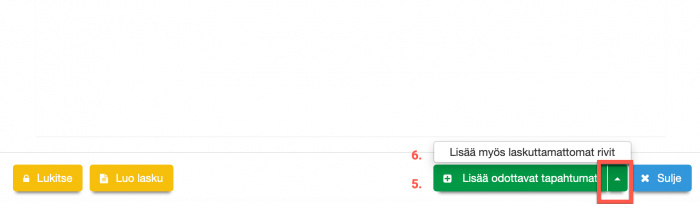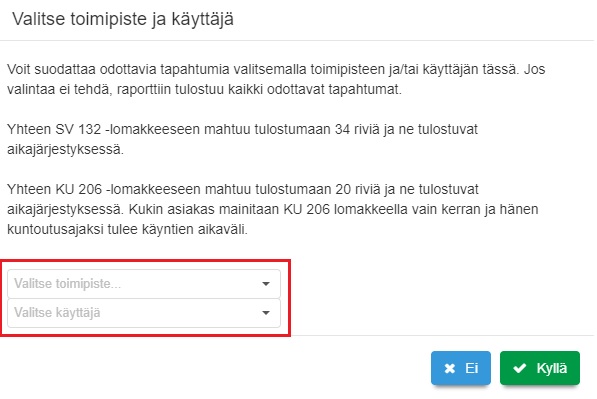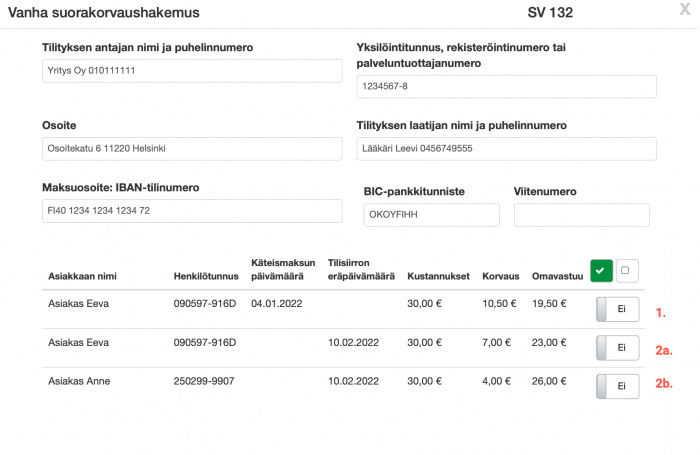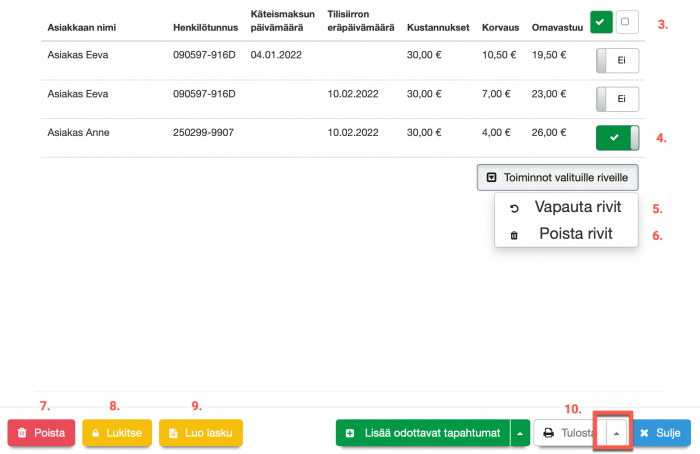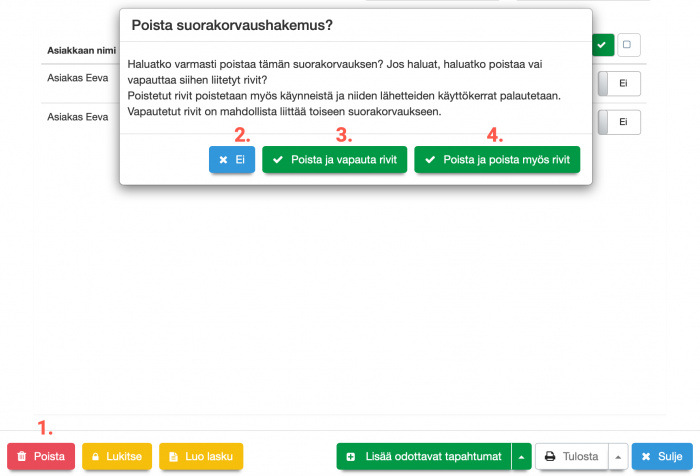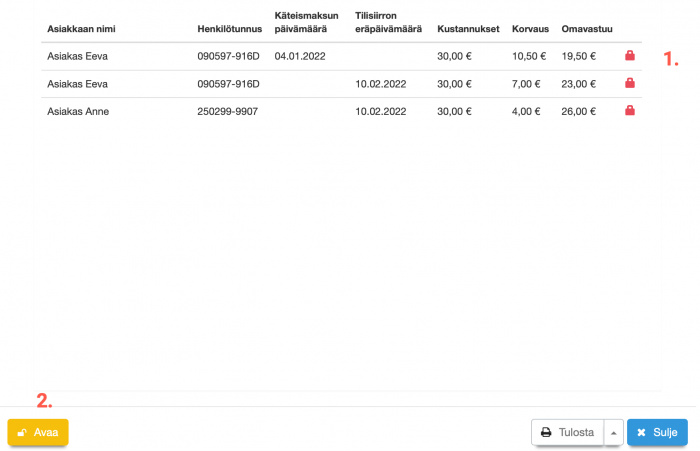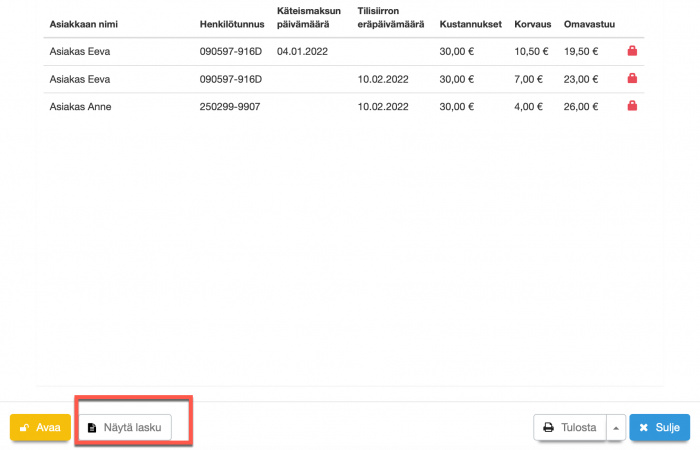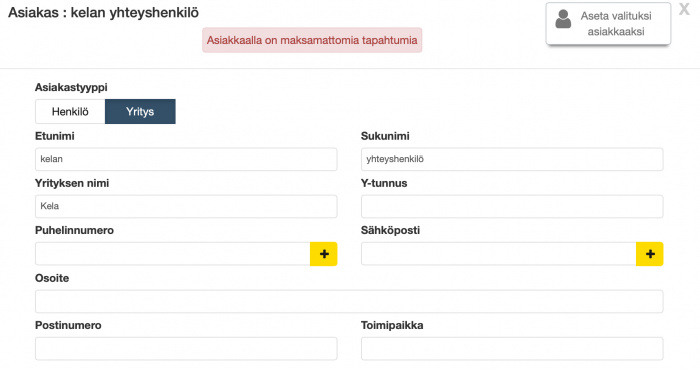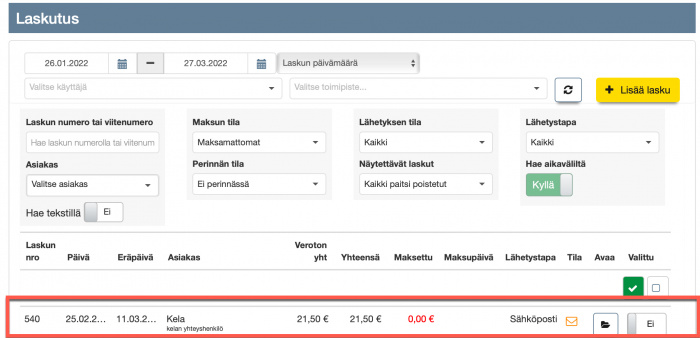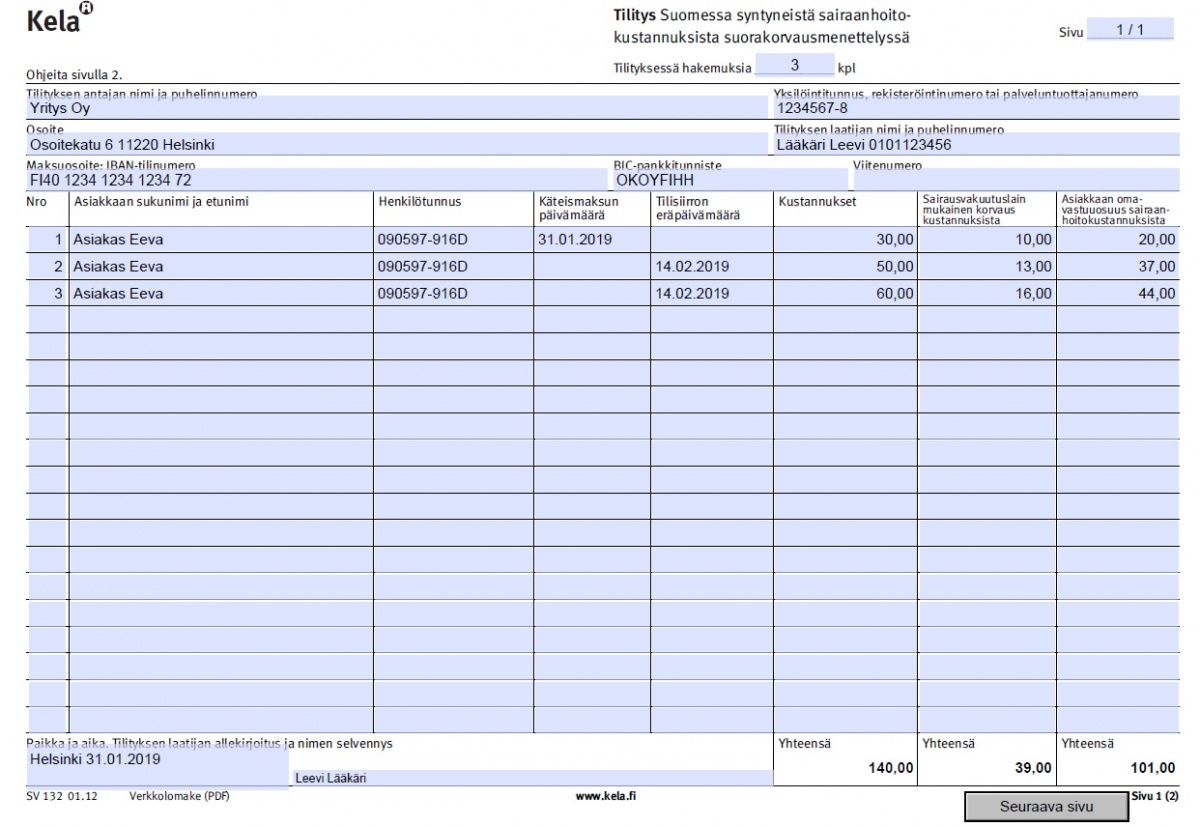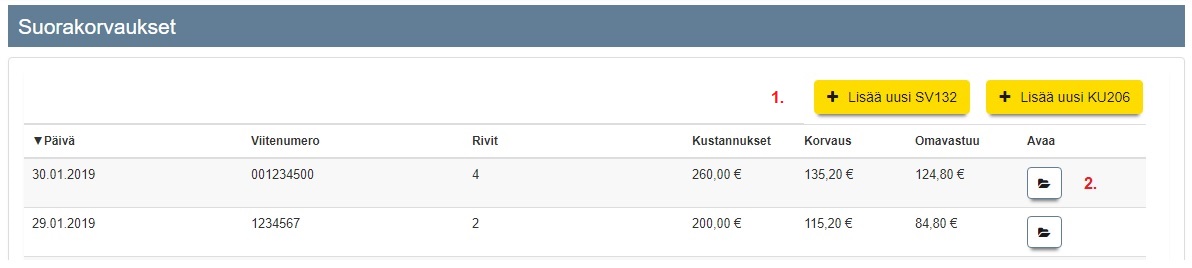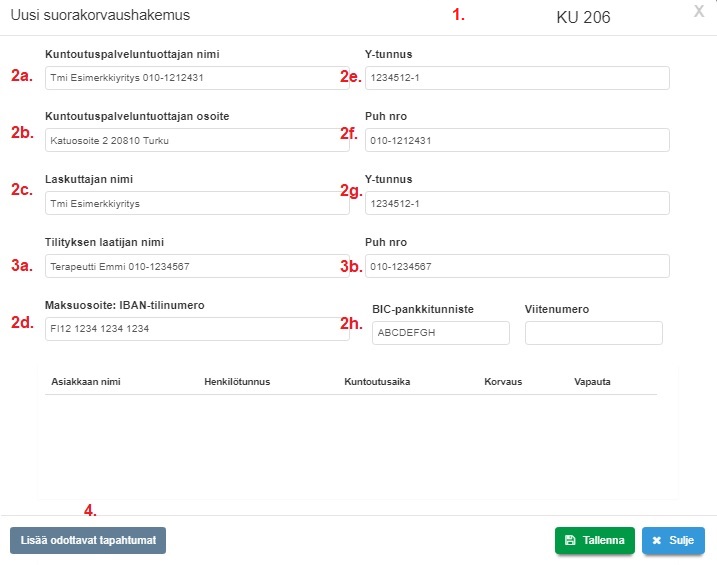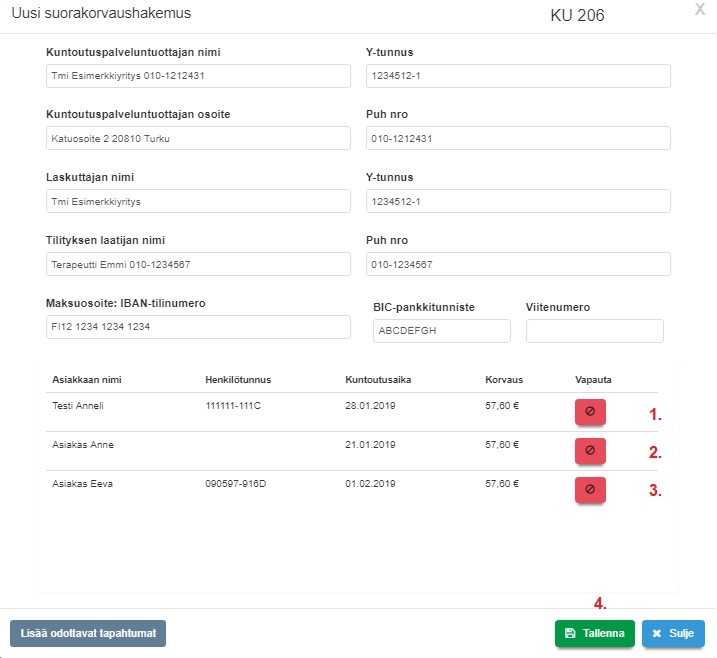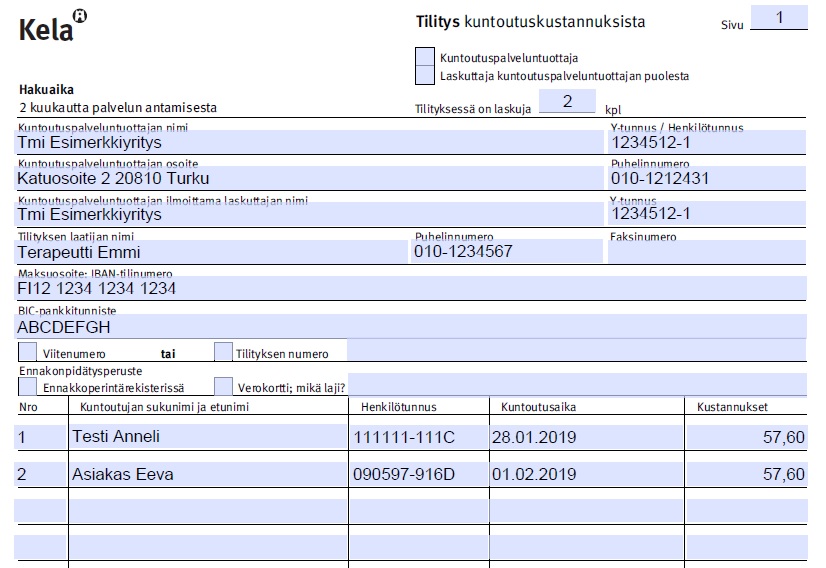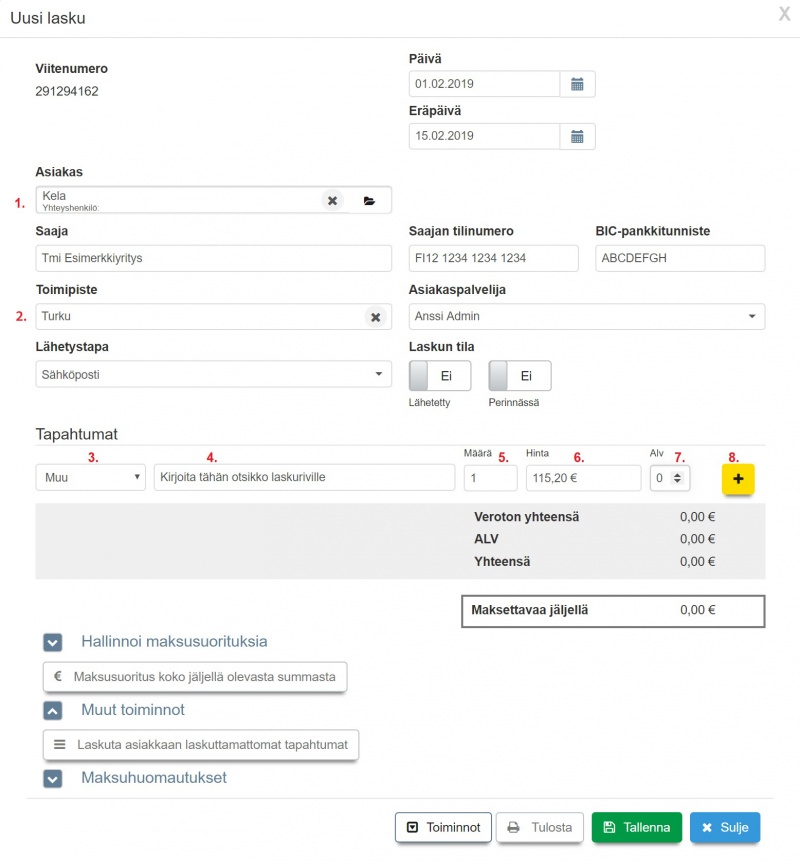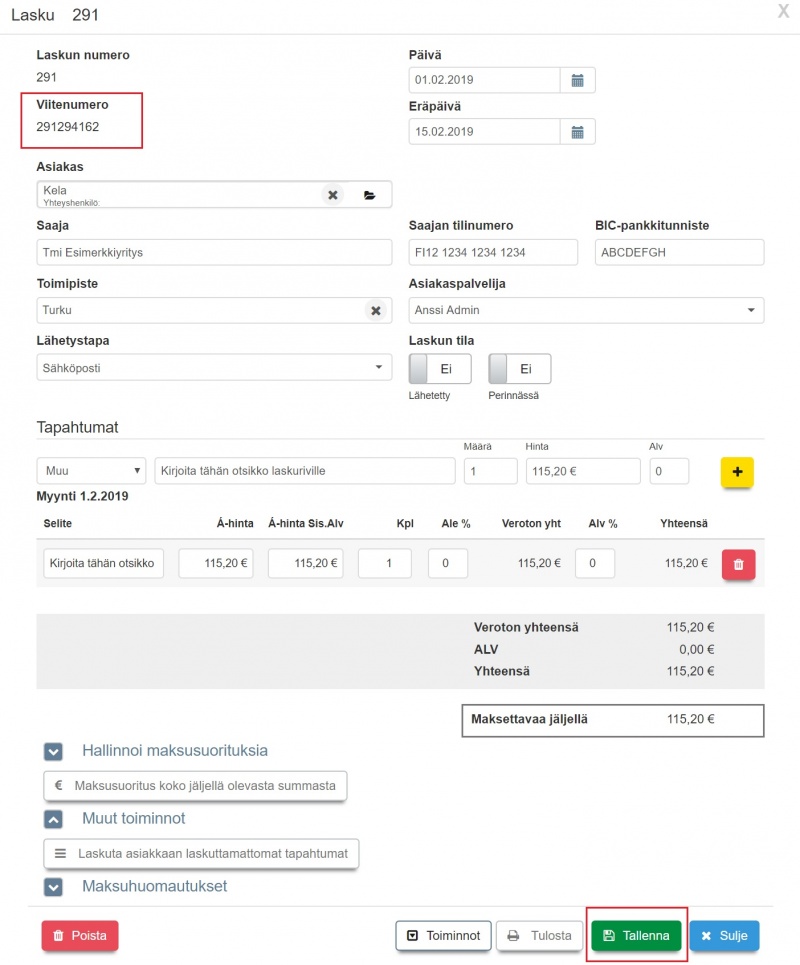Ero sivun ”Kela-suorakorvaukset” versioiden välillä
| Rivi 2: | Rivi 2: | ||
<span style="color:#ff0000"><strong>Huom:</strong></span> '''Uusia toimintoja helmikuussa 2022 julkaistussa Ajas Touch -esijulkaisuversiossa.'''<br> | <span style="color:#ff0000"><strong>Huom:</strong></span> '''Uusia toimintoja helmikuussa 2022 julkaistussa Ajas Touch -esijulkaisuversiossa.'''<br> | ||
| − | Ohjetta päivitetään parhaillaan vastaamaan uusia toimintoja. Pahoittelemme häiriötä.<br><br> | + | Ohjetta päivitetään parhaillaan vastaamaan uusia toimintoja. Pahoittelemme häiriötä.<br><br> |
| − | |||
| − | |||
| − | |||
| − | |||
| − | |||
| − | |||
| − | |||
| − | |||
| − | |||
[[Tiedosto:Sv132-uusi.jpg|800px]] <br> | [[Tiedosto:Sv132-uusi.jpg|800px]] <br> | ||
Versio 25. helmikuuta 2022 kello 14.17
Sisällysluettelo
SV 132 -suorakorvaushakemus
Huom: Uusia toimintoja helmikuussa 2022 julkaistussa Ajas Touch -esijulkaisuversiossa.
Ohjetta päivitetään parhaillaan vastaamaan uusia toimintoja. Pahoittelemme häiriötä.
Järjestelmän kautta tehdyt ja tallennetut suorakorvaushakemukset näkyvät Suorakorvaukset -listassa. Valitse päävalikosta Terveydenhuolto -> Suorakorvaukset.
1) Uusi suorakorvaushakemus aloitetaan klikkaamalla "Lisää uusi SV 132".
2) Avaa: Vanhoja suorakorvaushakemuksia voi tarkastella ja muokata avaamalla lomakkeen.
3) Tulosta: Vanhan suorakorvaushakemuksen voi tulostaa PDF-lomakkeena tästä. Pikapainike tulostaa PDF:n ei-muokattavissa olevassa muodossa. Katso lisävaihtoehto kohdassa (XXX)
4) Lasku: Tämä painike avaa tehdyn laskun. Katso lisäohje kohdassa (XXX)
Uusi suorakorvaushakemus
1) Tulostuvan lomakkeen nimi.
Osa lomakkeen tiedoista esitäyttyy seuraavasti:
2a - 2e) Nämä tiedot tulostuvat toimipisteen laskutusasetuksista. Katso myös ohje: Laskutusasetukset
Jos työntekijä on liitetty useampaan kuin yhteen toimipisteeseen, tiedot tulostuvat sen toimipisteen laskutusasetuksista, jonka työntekijä on omassa Käyttäjäprofiilissa valinnut Oletustoimipisteeksi. Käyttäjäprofiili -> Käyttäytyminen -laatikko.
3) Tilityksen laatijan nimi ja puhelinnumero tulostuvat kirjautuneen työntekijän työntekijäkortilta.
4) Viitenumerona voit käyttää joko omaa viitenumeroa Kelaan lähetettäville laskuille. Tai voit nyt käyttää myös hakemuksen "Luo lasku" toimintoa, joka lisää viitenumeron lomakkeelle. Katso myös ohje: XXXX.
Suorakorvauslomakkeella on nyt myös toiminto "Lisää lasku", joka luo laskun ja poimii viitenumeron automaattisesti. Katso ohje kohdassa (XXX)
5) "Lisää odottavat tapahtumat" -painike tuo järjestelmässä olevat odottavat maksetut tai laskutetut tapahtumat lomakkeelle. Tapahtumassa on siis joko maksupäivä tai laskun eräpäivä.
6) "Lisää odottavat tapahtumat" -painikkeen nuolen alta voi valita vaihtoehdon "Lisää myös laskuttamattomat rivit". Se tuo järjestelmässä olevat odottavat maksetut, laskutetut ja laskuttamattomat tapahtumat lomakkeelle.
Huom:
- Yhteen Kelan SV 132 -lomakkeeseen mahtuu 34 riviä. Uudessa Ajas Touch -versiossa lomakkeeseen ketjutetaan uusia sivuja peräkkäin niin monta kertaa kuin tarve vaatii, eli kaikki odottavat tapahtumat pystyy tulostamaan yhdellä kertaa.
- Jos asiakkaalla on useampi käynti ja ne on maksettu samalla laskulla, näissä käynneissä olevat suorakorvaukset yhdistyvät SV 132-lomakkeella yhdelle riville.
- Kun olet painanut "Lisää odottavat tapahtumat", hakemukseen tulostuvia tapahtumia on nyt mahdollista suodattaa toimipisteen ja/tai työntekijän mukaan. Jos ei valita mitään, hakemukseen tulostuu kaikki odottavat tapahtumat kuten ennenkin.
- Odottavat tapahtumat on listattu hakemukseen. Tässä voit tarkistaa ovatko kaikki rivit oikein, ja haluatko säilyttää ne tässä suorakorvaushakemuksessa.
1) Tämä käynti on maksettu käteisellä.
2a-b) Nämä käynnit on laskutettu.
3) Jos haluat poistaa rivejä, tee ensin valinnat. Vihreä painike "Valitsee kaikki" ja valkoinen painike "Poistaa kaikki valinnat"
4) Yksittäisen rivin valinta tehdään muuttamalla liukukytkin vihreään Kyllä-asentoon.
5) Paina "Toiminnot valituille riveille". Avautuu 2 vaihtoehtoa.
"Vapauta rivit" - poistaa rivin tästä hakemuksesta mutta vapauttaa rivit käytettäväksi uutta hakemusta varten.
6) "Poista rivit" - poistaa rivin tästä hakemuksesta ja poistaa tapahtuman kokonaan järjestelmästä ja ei näin ollen ole enää käytettävissä uudelleen.
7) "Poista" - painikkeella poistetaan koko suorakorvaushakemus järjestelmästä. Katso myös ohje (XYZ)
8) "Lukitse" -painikkeella hakemuksessa olevat rivit lukkiutuvat ja eivät enää ole muokattavissa. Katso myös ohje (XYZ)
9) "Luo lasku" -painikkeella hakemuksesta voi luoda omaa sisäistä kirjanpintoa varten laskun. Katso myös ohje (XYZ)
10) "Tulosta" painike tulostaa SV 132 PDF-lomakkeen. Oletuksena lomake on ei-muokattavassa muodossa.
Tulosta -painikkeen vieressä olevan nuolen alta voi valita toisen vaihtoehdon: "Luo muokattava PDF".
Koontilaskulla maksetut käynnit: Asiakas saattaa maksaa useamman käynnin omavastuuosuudet yhdessä koontilaskussa jälkilaskutustoimintojen avulla. Kun koontilasku muodostetaan, kaikissa siinä olevissa käynneissä on sama tilisiirron eräpäivä. Ajas-ohjelman SV 132 -lomakkeella nämä rivit näkyvät erikseen, jotta niitä voi erikseen käsitellä tarvittaessa, mutta kun lomake tulostetaan PDF:ksi, rivit ja niiden summat yhdistyvät yhdelle riville selkeämpää Kela-raportointia varten.
Samassa käynnissä maksetut palvelut: Jos asiakas maksaa samassa käynnissä useamman Kela-korvattavan palvelun, vaikkapa käteisellä, myös nämä niputtuvat PDF-lomakkeella yhdeksi tapahtumariviksi, mutta Ajas-ohjelman SV 132 -lomakkeella näkyvät erillisinä riveinä. Vanhassa Ajas Touch -versiossa käteismaksut eivät yhdistyneet PDF:ssä.
Poista, lukitse ja luo lasku -toiminnot
Suorakorvaushakemuksen poistaminen
1) Avaa suorakorvaushakemus ja paina "Poista".
Valitse avautuvalla vahvistuslomakkeella haluatko:
2) Peruuttaa poistotapahtuman.
3) Poistaa suorakorvaushakemuksen ja vapauttaa rivit. Vapautettuja rivejä voi käyttää uudessa suorakorvaushakemuksessa.
4) Poistaa suorakorvaushakemuksen ja poistaa myös rivit. Poistetut rivit eivät enää ole käytettävissä. Ne eivät tulostu uusiin suorakorvaushakemuksiin. Tätä toimintoa käytetään tavallisesti vain silloin, kun halutaan poistaa virheellisiä tapahtumia tai harjoituksena tehtyjä käyntejä.
Uudessa Ajas-ohjelman päivityksessä järjestelmästä poistetut rivit poistuvat myös Käynnistä ja palauttavat lähetteellä käytetyn käyntikerran (terapia- toimialaversiot).
Suorakorvaushakemuksen lukitseminen
1) Avaa suorakorvaushakemus ja paina "Lukitse". Hakemuksen rivit lukkiutuvat ja sen merkkinä on lukon kuva. Hakemusta ei pysty nyt muokkaamaan.
2) Painamalla "Avaa" voit poistaa lukituksen.
Luo lasku suorakorvaushakemuksesta
Avaa suorakorvaushakemus ja paina "Luo lasku".
- Suorakorvaushakemus lukkiutuu.
- "Näytä lasku" -painike tulee näkyviin.
Lasku-ominaisuus on lisätty Ajas Touchiin pelkästään sisäistä käyttöä eli maksujen seurannan helpottamista varten. Luotua laskua ei lähetetä minnekään, mutta lasku luo SV 132 -lomakkeelle viitenumeron, mitä voit seurata. Kelan maksun saavuttua tilille, voit merkitä laskun maksetuksi. Jos et tarvitse tämän kaltaista seurantaa Ajas Touchissa, älä käytä "Luo lasku" toimintoa.
Kun lasku luodaan, järjestelmä luo automaattisesti asiakkaan "kelan yhteyshenkilö". Tätä asiakaskorttia ei ole tarkoitus eikä pysty käyttämään muuhun tarkoitukseen.
Luotu lasku näkyy normaalilla tavalla mm. Laskutus-listassa, mutta ei näy raporteissa. Kyse ei ole myynnistä. Tarkoitus on se, että käyttäjä pystyy (niin halutessaan) seuraamaan ja merkitsemääm laskun maksetuksi, kun Kela on maksanut haetut suorakorvaukset. Jos et tarvitse sisäiseen käyttöön tehtyjä laskuja, älä käytä "Luo lasku" toimintoa.
PDF-lomake
Suorakorvaushakemus tulostuu Kelan SV 132 -lomakkeelle. Kela-lomakkeiden käyttö edellyttää virallisen Adobe Acrobat Reader DC -ohjelman asennusta tietokoneelle. https://get.adobe.com/fi/reader/
Lomakkeet voi tulostaa 2 tavalla. Ei-muokattavana ja muokattavana PDF-dokumenttina. Valinta tehdään suorakorvaushakemus-lomakkeella.
- Huom: Muokattavan PDF-dokumentin laskukaavat ei ole enää käytössä. Korvausrivejä ei voi enää poistaa PDF:ssä vaan korjaukset on tehtävä Ajas Touchissa. Poistettu rivi ei muuta hakemuksen loppusummaa.
Uudessa Ajas Touch -versiossa SV 132 lomakkeella on 2 uudistusta:
- Lomakkeen sivuja ketjuttuu automaattisesti niin monta kuin tarvitaan. Samaan lomakkeeseen voi siis tulostaa niin monta riviä kuin tarve vaatii.
- Lomakeella yhdistetään asiakkaan useampi tapahtuma yhdeksi riviksi seuraavasti:
- Jos asiakkaan useampi käynti on siirretty jälkilaskutukseen, ja hän maksaa ne yhdellä ja samalla koontilaskulla. Tämä toiminto oli jo vanhassa versiossa mukana.
- Jos asiakas maksaa samassa käynnissä useamman Kela-korvattavan palvelun, ja maksu tehdään vaikkapa kassalla. Tämä on uusi toiminto.
- Jos käyttäjä päättää tulostaa SV 132 -lomakkeelle myös ne käynnit, missä ei ole maksua. Tämä on uusi toiminto.
KU 206 -suorakorvaushakemus
Huom: Uusia toimintoja 21.2.2022 julkaistavassa Ajas Touchin esijulkaisuversiossa. Beta-käyttäjille testattavana 1.2.2022 jälkeen.
- Tapahtumarivin vapautus ja poisto muuttunut.
- Kelalle lähetettävästä KU 206-lomakkeesta on mahdollista tulostaa lasku. Laskulla oleva asiakas on järjestelmän lisäämä piiloasiakas, jolla ei ole asiakaskorttia. Laskun tarkoitus on toistaiseksi vain se, että reskontrasta saa täsmäytettyä sen, milloin Kela on korvauksen maksanut.
Ohje päivitetään ensimmäisen testivaiheen jälkeen. Jos olet beta-käyttäjä ja et halua käyttää uusia toimintoja vielä ilman ohjetta, muuta järjestelmäversiosi olemaan Vakaa. Toiminto löytyy oman käyttäjäprofiili-sivun alareunasta, kohdasta Järjestelmäversio.
Huom: Seuraava ohje koskee käyntejä, jotka on tehty 31.1.2019 (iltapäivä) jälkeen Ajas Touchin Esijulkaisuversiossa. Myös esivalmistelut liittyen toimenpiteisiin, toimenpide-palvelu -liitokseen ja asiakkaan lähetteeseen on tehty Psykoterapian toimialaversio -ohjeen mukaisesti.
- Järjestelmän kautta tehdyt ja tallennetut suorakorvaushakemukset näkyvät Suorakorvaukset -listassa. Valitse päävalikosta Terveydenhuolto -> Suorakorvaukset.
1) Uusi suorakorvaushakemus aloitetaan klikkaamalla "Lisää uusi KU 206".
2) Vanhoja suorakorvaushakemuksia voi rajallisesti muokata avaamalla lomakkeen.
Uusi suorakorvaushakemus
1) Tulostuvan lomakkeen nimi.
Osa lomakkeen tiedoista esitäyttyy seuraavasti:
2a - 2h) Nämä tiedot tulostuvat toimipisteen laskutusasetuksista. Katso myös ohje: Laskutusasetukset
Jos työntekijä on liitetty useampaan kuin yhteen toimipisteeseen, tiedot tulostuvat sen toimipisteen laskutusasetuksista, jonka työntekijä on omassa Käyttäjäprofiilissa valinnut Oletustoimipisteeksi. Käyttäjäprofiili -> Käyttäytyminen -laatikko.
3a - 3b) Tilityksen laatijan nimi ja puhelinnumero tulostuvat kirjautuneen työntekijä työntekijäkortilta.
4) "Lisää odottavat tapahtumat" -painike tuo järjestelmässä olevat odottavat tapahtumat lomakkeelle.
- Viitenumerona voi käyttää joko omaa viitenumeroa Kelaan lähetettäville laskuille, jos se on aina sama, tai lisätä sen lomakkeelle, kun lasku on tehty. Toistaiseksi suorakorvauslomakkeella ei ole toimintoa, joka luo laskun ja poimii viitenumeron automaattisesti. Toiminnon lisääminen on kehityslistalla.
- Kun olet painanut "Lisää odottavat tapahtumat", hakemukseen tulostuvia tapahtumia on nyt mahdollista suodattaa toimipisteen ja/tai työntekijän mukaan. Jos ei valita mitään, hakemukseen tulostuu kaikki odottavat tapahtumat kuten ennenkin.
- Odottavat tapahtumat on listattu hakemukseen. Tässä voit tarkistaa ovatko kaikki rivit oikein, ja haluatko lisätä ne tähän suorakorvaushakemukseen.
- Potilaan Nimi ja Henkilötunnus tulostuvat asiakaskortilta, Kuntoutusaika ja Kustannukset käynnistä.
- Vapauta -painikkeella tapahtuma voidaan pudottaa pois tästä tilitysraportista. Tapahtuma tulee kuitenkin uudelleen näkyviin seuraavan kerran, kun uutta suorakorvaushakemusta ollaan tekemässä.
1) Tämä rivi on oikein.
2) Tämä rivi näyttää olevan väärin. Asiakkaan henkilötunnus puuttuu. Päätämme vapauttaa tämän rivin. Suorakorvaushakemukseen jää 2 riviä.
3) Tämä rivi on oikein.
4) Kun "Tallenna" -painiketta klikataan, suorakorvaushakemus on valmis. Siihen lisätyt rivit eivät tulostu uudelleen uutta suorakorvaushakemusta lisättäessä paitsi, jos ne vielä tallennuksen jälkeen vapautetaan. Tallenna -napin viereen ilmestyy Tulosta -painike.
PDF-lomake
- Suorakorvaushakemus tulostuu Kelan KU 206 -lomakkeelle. Lomakkeen alareunaan tulostuu vielä: Päiväys (lomakkeen tulostamisen päivämäärä), Tilityksen laatijan nimen selvennys (kirjautunut käyttäjä) ja Kustannukset yhteensä.
- Lomake on muokattava, mutta PDF:ään tehdyt muokkaukset eivät päivitä järjestelmässä olevia tietoja.
- Kela-lomakkeet ovat muokattavia PDF-lomakkeita. Niiden käyttö edellyttää virallisen Adobe Acrobat Reader DC -ohjelman asennusta tietokoneelle. https://get.adobe.com/fi/reader/
Huom: PDF-tulostus on muuttunut siten, että kukin asiakas mainitaan yhteenvedossa vain kerran, ja että hänen kuntoutusajaksi tulee haettujen käyntien aikaväli.

Laskun tekeminen KU 206-lomakkeesta
Lasku tehdään normaalin laskun lisäys toiminnon avulla: "Laskutus" -> "Lisää lasku".
1) Valitse asiakas.
2) Valitse toimipiste. Se tuo laskulle Toimipistekohtaiset laskutusasetukset.
3) Valitse tapahtumatyypiksi "Muu".
4) Kirjoita tähän kenttään laskuriville haluttu otsikko, esim. Suorakorvaukset 01.01. - 01.02.2019.
5) Valitse määrä, tavallisesti 1.
6) Lisää KU 206-lomaakken "Kustannukset yhteensä" -summa.
7) Lisää ALV, tavalliseti 0.
8) Paina keltaista + -merkkiä, mikä lisää laskurivin laskuun.
Tallenna lasku ja tarvittaessa ota talteen laskun viitenumero. Sen voi lisätä KU 206 -lomakkeen viitenumero-kenttään, koska lomake on muokattava PDF.
Tulosta ja lähetä lasku ja tilityslomake asiakkaalle halutulla tavalla.
Suorakorvaushakemuksen poistaminen
Vanhoja, muulla tavoin käsiteltyjä tai virheellisiä suorakorvaushakemuksia voi poistaa järjestelmästä. Avaa lomake Suorakorvaukset -listasta, ja
1) Klikkaa "Poista".
Valitse seuraavalla vahvistuslomakkeella haluatko:
1) Peruuttaa poistotapahtuman.
2) Poistaa suorakorvaushakemuksen ja vapauttaa rivit. Vapautettuja rivejä voi käyttää uudessa suorakorvaushakemuksessa.
3) Poistaa suorakorvaushakemuksen ja poistaa myös rivit. Poistetut rivit eivät enää ole käytettävissä. Ne eivät tulostu uusiin suorakorvaushakemuksiin.
Huom: Kohdan 3 mukaisesti poistetut rivit eivät poistu Käynti -lomakkeelta. Jos kyse on ollut harjoittelusta tai virheellisestä tapahtumasta, myös Käynti kannattaa poistaa ja tehdä uudelleen oikeilla tiedoilla.